- 1PS提示:因為圖層已鎖定,無法編輯圖層的處理方法
- 2picacg蘋果版怎么找不到|picacg ios版是不是下架了介紹
- 3Adobe Illustrator CS5 序列號大全
- 4ACDsee注冊碼免費分享(含ACDsee18、ACDsee10等版本)
- 5Potato(土豆聊天)怎么換頭像|Potato app更改頭像方法介紹
- 6PDF瀏覽器能看3D文件嗎?PDF瀏覽器看3D文件圖文詳細教程
- 7Potato(馬鈴薯聊天)怎么注冊不了|Potato不能注冊處理方法介紹
- 8最新的Adobe Illustrator CS4序列號大全
- 9Intel i7-9700K性能跑分曝光:同代提升約12%
- 10XP系統怎么清除緩存?
- 11Intel Z390主板有望10月8日公布:8核9代酷睿隨后登場
- 12XP系統安裝chrome無法找到入口怎么處理?
[摘要]MAC系統之中的iPhoto可以很好的幫助我們修改我們的照片。具體怎么使用iPhoto較為簡便的修改我們的照片呢?現在就和小編一起來看看吧。解決方法:方法一:在iPhoto中去編輯照片有兩種界面,一...
MAC系統之中的iPhoto可以很好的幫助我們修改我們的照片。具體怎么使用iPhoto較為簡便的修改我們的照片呢?現在就和小編一起來看看吧。
解決方法:
方法一:
在iPhoto中去編輯照片有兩種界面,一種就是普通的界面,只需要打開iPhoto選擇你要編輯的照片,點擊下面的編輯按鈕就可以進入編輯模式了,之后下面一排就有旋轉,裁剪,效果,調整等按鈕,只需要去點擊按需調整就行了。
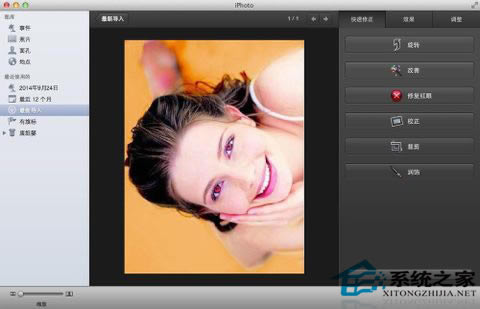
方法二:
點擊進入iPhoto主界面后左下方的全屏幕模式按鈕就進入了,全屏幕界面的背景是全黑的,很有利于對照片的編輯,并且有一些專業級的照片編輯軟件的感覺。進入全屏編輯模式后,上邊為照片縮略瀏覽,下邊是各種調整照片用的效果,剪切等功能按鈕,并且這上下兩邊在看圖時是自動隱藏的,所有功能面板也是透明的,對圖像的調整基本沒有影響。
以上就是使用iPhoto修改照片的兩種方法了,如果你覺得PS的修圖步驟太過于繁雜的話,那么就使用iPhoto進行修改吧。
Mac非常整潔,它的許多特點和服務都體現了蘋果公司的理念。
推薦資訊 總人氣榜

